YahLover.worm ウィルスを除去する (テクニカル・サポート詐欺) - 2017年9月月更新
YahLover.wormウイルス削除方法
YahLover.worm ウィルスとは?
YahLover.worm アラートの裏に潜むものは?
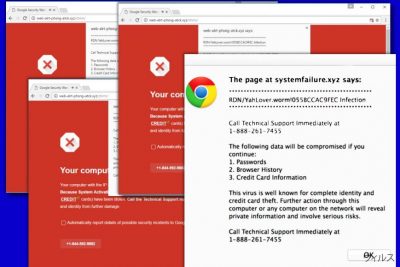
YahLover.worm ウィルスがユーザーのブラウザに根を下ろすと、ユーザーがウィルスの被害者になったと納得させようとします。そのようなアラートは テクニカル・サポート詐欺 によく見られる特徴の 1 つです。もう 1 つ「RDN/YahLover.worm!055BCCAC9FEC infection」というタイトルの下にポプアップ表示されるメッセージでは、テクニカル・ヘルプ を受けるための電話番号に掛けるようにと指示しています。一方で、詐欺師は合法的なブラウザのアラートを偽造することで実に良いシゴトをしているわけです。面白いことに、その電話番号は毎回変わっており、この詐欺の規模を示していると言えるのです。
1-844-592-9882 または 1-800-214-7440 に掛けて詐欺師に連絡を取るよう求められる場合があります。さらに、詐欺師はこのページからユーザーが離れられないようにすることもあります。しかし、これは「このページでこれ以上ダイアログボックスを生成しない」を選択すればキャンセルすることができます。その後で、YahLover.worm を除去されることをお勧めします。PC ワームであると偽りの主張を表明しているその名前とは関係なく、実際にはテクニカル・サポート詐欺の特徴を持つアドウェアであることを保証いたします。
最近になって、そのような形式のサイバー詐欺が再び増えてきています 。それにより、サイバー世界をサーフィンする際に、仮想コミュニティがもう少し用心深くあるよう警鐘を鳴らしていると言えるでしょう。本記事をお読みになる間に、FortectIntego で YahLover.worm の除去を行いましょう。
サイバー・セキュリティはより身近なものになりつつあります。情報テクノロジーの時代にあって、個人情報はもっとも価値の高いものとなりました。それを失うことを考えると、その事実よりも恐ろしくなります。同様に、そのような恐れの気持ちにこそ詐欺師たちがピーンと来る源となるわけです。YahLover.worm の作成者は、システムに感染して個人情報を盗むようなウィルスでネット市民を脅しているのです 。
RDN/YahLover.worm!055BCCAC9FEC Infection
*************************************************
Call Technical Support Immediately at 1-800-214-7440
The following data will be compromised if you continue:
1. Passwords
2. Browser History
3. Credit Card Information
This virus is well known for complete identity and credit card theft. Further action through this computer or any computer on the network will reveal private information and involve serious risks.
Call Technical Support Immediately at 1-800-214-7440
あまり PC に慣れていないユーザーはそのようなメッセージに怯え、大急ぎでその番号に電話を掛けるでしょう。テクニカル・サポートのスペシャリストと思しき人物が、何やら無関係な技術情報を読み込ませて、コマンド・プロンプトやパワーシェル・アプリを起動してその能力を示すことでユーザーの信頼を得ようとします。
同様に、手慣れたインターネット・ユーザーでもそのような詐欺に引っかかり、見せかけの技術支援に対してお金を送金することもあり得ます。詐欺師の中には「ウィルス」を除去して PC から退散するものもいる一方で、他の詐欺師は「お別れのプレゼント」、すなわちランサムウェアを残していくものもいます。これに関して言えば、YahLover.worm ウィルス詐欺はさほど攻撃的な振舞いはしないものの、その存在は無視すべきではありません。
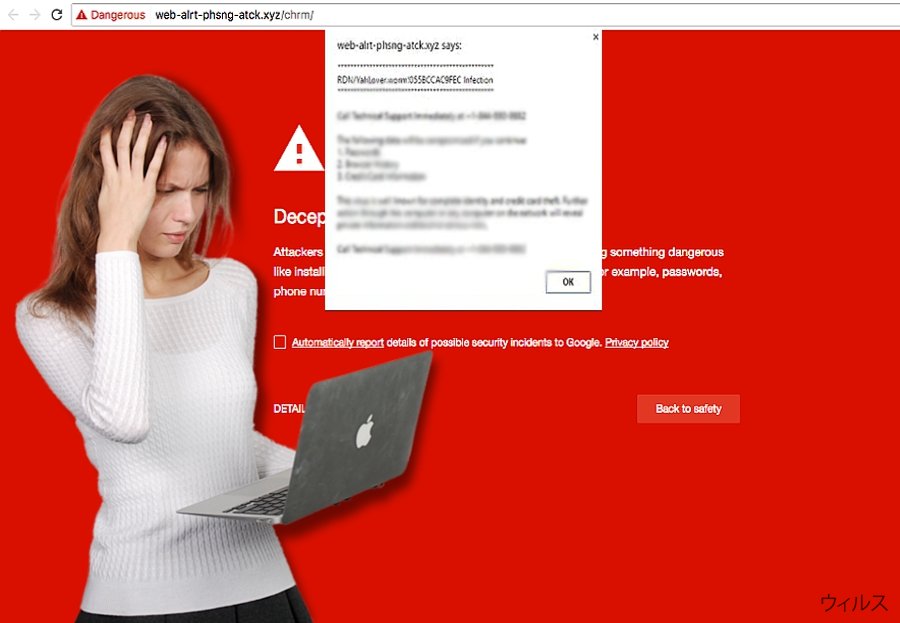
このテクニカル・サポート詐欺の配布の特異性
大半のテクニカル・サポート詐欺は感染したウェブサイトや保護が貧弱なウェブ・ページ経由で拡散されています。同様に、普段から海賊版のドメインでプログラムをダウンロードして使用する方は、詐欺師が監視しているウェブサイトにリダイレクトされ、その後 YahLover.worm にハイジャックされるという不快な思いを経験されることになるでしょう。
幸いなことに、このアドウェアには洗練された技術的構造がないため、対処するのはさほど難しくはないでしょう。しかし、その停止プロセスには注意が必要です。
ウィルスが除去されたかどうかはどうやって分かるのか?
アンチスパイ・プログラムなら YahLover.worm を除去してくれます。そのプログラムが最新版に更新されている事を確かめてからスキャン・プロシージャを開始してください。ソフトウェアが端末をスキャンして YahLover.worm ウィルスを除去するには、通常 5 分から 20 分かかります。
改ざんされたアドウェアだからといって、全てを手動ガイドに頼るべきではありません。手動および自動の除去オプションを組み合わせた方が良いでしょう。以下に示すガイドでは、ブラウザのリセット方法をご紹介しています。YahLover.worm 詐欺は、ユーザーの安全およびデータの機密性というものが、自ら気付くこと、あるいは注意を払うことにより大きく違ってくるという真実を思い起こさせてくれるものでもあるのです 。
ウィルスによる破損は FortectIntego を利用して取り除くことができます。 潜在的に迷惑なプログラムおよびウィルスと、関連の全てのファイルおよびレジストリエントリの検出には SpyHunter 5Combo Cleaner および Malwarebytes をお勧めします。
手動 YahLover.wormウイルス削除方法
Uninstall from Windows
Windows 10/8 のマシンから YahLover.worm ウィルス を除去するには、以下のステップに従ってください:
- Windows 検索ボックスにコントロールパネルと入力して Enter を押すか、検索結果をクリックします。
- プログラムの下のプログラムのアンインストールを選択します。

- リストから YahLover.worm ウィルス に関連するエントリ (または最近インストールされた怪しいプログラムすべて) を探します。
- アプリケーションの上で右クリックし、アンインストールを選択します。
- ユーザーアカウント制御が表示されたら、はいをクリックします。
- アンインストールプロセスが完了したら OK をクリックします。

Windows 7/XP ユーザーの場合は、以下のガイドに従ってください:
- Windows スタート > 右ペインにあるコントロールパネル の順にクリックします (Windows XP ユーザーの場合は、プログラムの追加/削除をクリックします)。
- コントロールパネルで、プログラム > プログラムのアンインストールの順に選択します。

- 不要なアプリケーションの上で 1 回クリックして選択します。
- その上でアンインストール/変更をクリックします。
- 確認プロンプトではいを選択します。
- OK を 1 回クリックして除去プロセスを終了します。
削除するYahLover.worm からMac OS X system
Mac OS の所有者の場合も、YahLover.worm ウィルスの複数の Mac バージョンがインターネット上を徘徊していることから、ガードを緩めるべきではありません。
-
OS Xを使用している場合は、画面左上のGoボタンをクリックしApplicationsを選択

-
Applicationsフォルダが表示されたらYahLover.wormもしくは他の不審なプログラムを探し、それぞれ右クリックしMove to Trashを選択する。

MS Edge/Chromium Edge のリセット
MS Edge から不要な拡張機能を削除する:
- メニュー (ブラウザウィンドウの右上にある横に並んだ 3 つのドット) を選択して拡張機能を選びます。
- リストから 関連の拡張機能を選択して歯車アイコンをクリックします。
- 下にあるアンインストールをクリックします。

クッキーや他のブラウザデータを消去する:
- メニュ- (ブラウザウィンドウの右上にある横に並んだ 3 つのドット) をクリックしてプライバシーとセキュリティを選択します。
- 閲覧データのクリアで、クリアするデータの選択を選びます。
- すべてを選び (パスワードは外しますが、適切な場合はメディアライセンスも含めておくと良いでしょう)、クリアをクリックします。

新しいタブとホームページの設定を復元する:
- メニューアイコンをクリックして設定を選択します。
- 次に起動時セクションに移動します。
- 何か怪しいドメインがある場合は削除をクリックします。
上述の方法でうまくいかなかった場合の MS Edge のリセット方法:
- Ctrl + Shift + Esc を押してタスクマネージャーを開きます。
- ウィンドウの下にある詳細矢印をクリックします。
- 詳細タブを選択します。
- スクロールダウンして名前に Microsoft Edge が入っている各エントリに移動します。それぞれの上で右クリックしてタスクの終了を選択すれば MS Edge が停止します。

このソリューションでもうまくいかない場合は、さらに高度な方法で Edge をリセットすることになります。先に進む前にデータのバックアップを取る必要があることに留意してください。
- PC で次のフォルダを見つけてください: C:\\Users\\%username%\\AppData\\Local\\Packages\\Microsoft.MicrosoftEdge_8wekyb3d8bbwe.
- キーボードで Ctrl + A を押してすべてのフォルダを選択します。
- その上で右クリックし、削除を選択します。

- 次にスタートボタンの上で右クリックし、Windows PowerShell (管理者) を選択します。
- 新しいウィンドウが開いたら、次のコマンドをコピー&ペーストして Enter を押します:
Get-AppXPackage -AllUsers -Name Microsoft.MicrosoftEdge | Foreach {Add-AppxPackage -DisableDevelopmentMode -Register “$($_.InstallLocation)\\AppXManifest.xml” -Verbose

Chromium ベース Edge のガイド
MS Edge (Chromium) から拡張機能を削除する:
- Edge を開き、設定 > 拡張機能の順にクリックして選択します。
- 削除をクリックして不要な拡張機能を削除します。

キャッシュとサイトデータを消去する:
- メニューをクリックして設定に移動します。
- プライバシーとサービスを選択します。
- 閲覧データのクリアでクリアするデータの選択を選びます。
- 時間範囲ですべての期間を選びます。
- 今すぐクリアを選択します。

Chromium ベースの MS Edge をリセットする:
- メニューをクリックして設定を選びます。
- 左側で、設定のリセットを選びます。
- 設定を復元して既定値に戻しますを選択します。
- リセットを押して確定します。

Mozilla Firefox のリセット
セキュリティ・ツールでスキャンを実行した後、必ず Firefox ブラウザをリセットしてください。この PUP に関連のあるエレメントは 1 つも残さないようにしてください。
危険な拡張機能を削除する:
- Mozilla Firefox ブラウザを開いて メニュー (ウィンドウの右上コーナーにある 3 本線) をクリックします。
- アドオン を選択します。
- ここで YahLover.worm ウィルス に関連のあるプラグインを選択し、削除をクリックします。

ホームページをリセットする:
- 右上コーナーにある 3 本線をクリックしてメニューを開きます。
- オプションを選択します。
- ホームオプションで、Mozilla Firefox を起動するたびに新しく開きたいサイトを入力します。
Cookie とサイトデータを消去する:
- メニューをクリックしてオプションを選択します。
- プライバシーとセキュリティセクションに移動します。
- スクロールダウンして Cookie とサイトデータの位置に移動します。
- データを消去…をクリックします。
- クッキーとサイトデータと一緒にウェブコンテンツのキャッシュも選択して消去を押します。

Mozilla Firefox のリセット
上述のガイドに従っても YahLover.worm ウィルス が削除されなかった場合は、Mozilla Firefox をリセットしてください:
- Mozilla Firefox ブラウザを開いてメニューをクリックします。
- ヘルプに移動し、トラブルシューティング情報を選択します。

- Firefox の性能改善セクションで、Firefox をリフレッシュ…をクリックします。
- ポップアップが開いたら、Firefox をリフレッシュを押して確定します – これで YahLover.worm ウィルス の削除が完了します。

Google Chrome のリセット
Google Chrome から有害な拡張機能を削除する:
- Google Chrome を開いてメニュー (右上コーナーにある縦に並んだ 3 つのドット) をクリックし、その他のツール > 拡張機能の順に選択します。
- 新しく開いたウィンドウにはインストール済みの拡張機能がすべて表示されます。削除をクリックして、YahLover.worm ウィルス に関連のありそうな怪しいプラグインをすべてアンインストールしてください。

Chrome のキャッシュおよびウェブデータを削除する:
- メニューをクリックして設定を選択します。
- プライバシーとセキュリティで閲覧履歴データの削除を選択します。
- 閲覧履歴、Cookie と他のサイトデータ、キャッシュされた画像とファイルも選びます。
- データを削除をクリックします。

ホームページを変更する:
- メニューをクリックして設定を選択します。
- 起動時セクションに YahLover.worm ウィルス などの怪しいサイトがないか調べます。
- 特定のページまたはページセットを開くをクリックし、3 点ボタンをクリックすると削除オプションがあります。
Google Chrome をリセットする:
上述の方法でうまくいかなかい場合は、Google Chrome をリセットして YahLover.worm ウィルス 関連のコンポーネントをすべて駆除します:
- メニューをクリックして設定を選択します。
- 設定で、スクロールダウンして詳細設定をクリックします。
- スクロールダウンしてリセットとクリーンアップセクションに移動します。
- 設定を元の既定値に戻すをクリックします。
- 設定のリセットで確定すれば YahLover.worm ウィルス の駆除は完了です。

Safari のリセット
Safari から迷惑な拡張機能を削除する:
- Safari > 環境設定… の順にクリックします。
- 新しいウィンドウで、拡張機能を選択します。
- YahLover.worm ウィルス に関連する迷惑な拡張機能を選んでアンインストールを選択します。

Safari からクッキーや Web サイトのデータを消去する:
- Safari > 履歴を消去… をクリックします。
- 消去の対象のドロップダウンメニューですべての履歴を選択します。
- 履歴を消去で確定します。

上述の方法がうまくいかない場合の Safari のリセット方法:
- Safari > 環境設定…の順にクリックします。
- 詳細タブに移動します。
- メニューバーに“開発”メニューを表示にチェックを入れます。
- メニューバーで開発をクリックし、キャッシュを空にするを選択します。

After uninstalling this potentially unwanted program (PUP) and fixing each of your web browsers, we recommend you to scan your PC system with a reputable anti-spyware. This will help you to get rid of YahLover.worm registry traces and will also identify related parasites or possible malware infections on your computer. For that you can use our top-rated malware remover: FortectIntego, SpyHunter 5Combo Cleaner or Malwarebytes.
あなたにおすすめ
政府のスパイ行為を許してはいけません
政府は利用者のデータの追跡あるいは市民へのスパイ行為に関しては多くの問題を抱えています。そこで、このことを考慮に入れて、怪しい情報収集の行いについて学びましょう。インターネット上では完全匿名にすることにより、迷惑な政府系の追跡行為を避けましょう。
オンラインにアクセスするために違うロケーションを選択し、特定のコンテンツ制限もなく、オンラインに接続して欲しいものにアクセスする時、別の場所を選択することができます。 Private Internet Access VPN を使用すると、ハッキングされるリスクがなく、簡単にインターネット接続をお楽しみいただけます。
政府の他の迷惑な当事者によりアクセス可能な情報をコントロールし、スパイ行為を受けずにオンラインサーフィンをお楽しみください。不法行為に関与しておらず、また自分のサービス、プラットフォームのセレクションを信頼していたとしても、自分自身の安全性を常に疑い、 VPN サービスを使用して予防的措置を講じておきましょう。
マルウェアの攻撃に遭った場合に備えて、バックアップファイルを作りましょう
コンピュータを使用していると、サイバー感染や自分のうっかりミスによりいろいろなものを失くして困ることがあります。マルウェアによって生じるソフトウェアの問題や暗号化による直接的なデータの損失から端末の問題や恒久的なダメージに繋がる恐れがあります。そんな時に適切な 最新のバックアップ があれば、そのような場面に遭遇しても簡単に元通りに回復して仕事に戻れます。
端末に何か変更を加えたらバックアップを取っておけば、マルウェアが何かを変更したり端末の問題が原因でデータの破壊やパフォーマンスの低下が発生した時点に戻すことができるため、バックアップの作成は不可欠です。元に戻せる機能を利用して、日常の、あるいは毎週ごとの習慣としてバックアップを取るようにしましょう。
なにか重要なドキュメントやプロジェクトの前のバージョンを取ってあれば、ストレスや障害も防げます。マルウェアが突如として現れた場合に大変便利です。システム復元には Data Recovery Pro をぜひご利用ください。























